

Dobrý displej s vysokým rozlišením se stává prodejní místo pro nové notebooky. Samsung jde všude se širokoúhlými displeji. Počítače a notebooky se snaží konkurovat obrazovkám produktů společnosti Apple. Podobně jsou nyní operační systémy schopné podporovat 4K obrazovky. Bohužel, zatímco hardwarové a operační systémy se snaží podporovat vyšší rozlišení, aplikace nepatří do linie tak rychle. Mnoho aplikací stále nepodporuje vysoké DPI. Systém Windows 10 kompenzuje, že prostřednictvím funkce nazvaného škálování často vede k rozmazanému textu v aplikacích. Měřítko platí pouze pro text. Stále vidíte malé grafické rozhraní v aplikacích na obrazovkách s vysokým rozlišením. Je těžké tyto aplikace používat, a pokud máte zrakové postižení, je to mnohem obtížnější. Naštěstí existuje způsob, jak opravit malé grafické uživatelské rozhraní v aplikacích na obrazovkách s vysokým rozlišením.
Toto řešení pochází od Dan Antonielliho, který se s tímto problémem setkal na svém Surface Pro 4. Ačkoli fix je pro Surface Pro 4, bude pracovat na libovolném systému se systémem Windows 10. Budete muset udělat malou úpravu v registru Windows. Tato oprava je použita na základě aplikace, takže se nebudete muset starat o to, že se to týká aplikací, které netrpí malým grafickým uživatelským rozhraním.
Otevřete registr systému Windows a přejděte na následující místo ;
Počítač HKEY_LOCAL_MACHINE SOFTWARE Microsoft Windows CurrentVersion SideBySide
Vytvořte novou hodnotu DWORD a pojmenujte ji "PreferExternalManifest". Poklepejte na něj a nastavte její hodnotu na hodnotu 1.
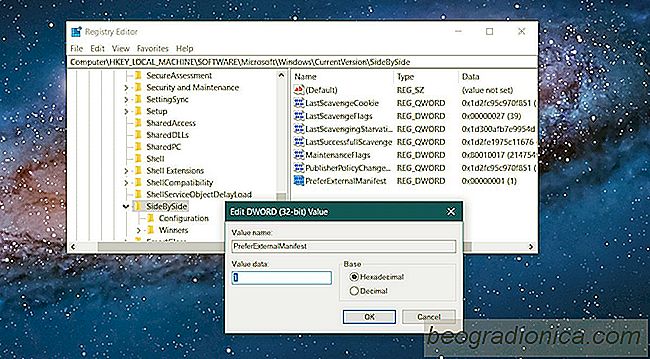
Nyní musíte uložit soubor manifestu do složky programu pro aplikaci s malým grafickým uživatelským rozhraním. Dan Antonielli ho zpřístupnil všem. Soubor bude pravděpodobně stahovat jako textový soubor s rozšířením TXT. Budete je muset změnit. Ve skutečnosti budete muset soubor přejmenovat.
![Jak zlepšit FPS v PUGB [Playerunknown's Battlegrounds]](http://beogradionica.com/img/windows-2017/how-to-improve-fps-in-pugb-2.jpg)
Jak zlepšit FPS v PUGB [Playerunknown's Battlegrounds]
Hráč Unknown's Battlegrounds (PUBG) je třetí (střídatelná na první osobu) Bluehole Studio. PUBG se stala klasickým příkladem úspěšného úspěchu, který nikdo neviděl. Předpokladem je, že 100 bojovníků létá na masivní ostrov, kde musí zbourat zbraně a zbraně. Musíte lovit ostatní hráče, abyste se stali posledním stojícím hráčem a deklarujte: "Winner Winner, Chicken Dinner".

Jak vytvořit vlastní rozvržení klávesnice pro systém Windows 10
Rozložení klávesnice je obecně zaměřeno na klávesnice, které mají klíče uspořádané určitým způsobem, nebo "jsou orientovány na jazyk, který budou použity k zadávání. Například rozložení klávesnice pro psaní francouzštiny, španělštiny nebo čínštiny se bude lišit od obvyklého anglického rozložení QWERTY klávesnice.